Acerはノートパソコン市場で世界シェア5位の大手企業です。(ちなみに第4位はApple)ASUSと比べると若干劣るかなという印象。けど比較的安い価格でスペック(性能)の高いノートパソコンが多数揃っているので、検討する人も多いです。
Acerのノートパソコンを最もお得に購入する方法は「公式サイト」で購入することです。キャンペーン中だとさらに安く買えるので、定期的に公式サイトをチェックしておきましょう。
この記事ではAcerのノートパソコンを買おうかどうか検討している方に向けて「Acerのノートパソコンはこんな感じだよ!」とAcerのノートパソコンの情報をわかりやすくまとめております。Acerのノートパソコンって壊れやすいのかどうかについても調査した結果をまとめています。
 マイファス君
マイファス君Acerのノートパソコンは、とにかく安いのが特徴です!
・コスパ高い
・デザインがおしゃれ
・家電量販店など店頭で実物を触れる
しかし、デメリットもあります。
・ハズレを引くと壊れやすい
・サポートは期待できない
・性能低いパソコンが多い
Acerのノートパソコンの選び方を間違えなければ、
安くて使いやすい高性能パソコンと出会えますよ!
記事の後半では、絶対に失敗しないおすすめのAcerのノートパソコンも紹介しているので、ぜひ最後まで読んでみてください!あなたのパソコン選びの参考になれば嬉しいです^^
Acerは世界シェア第5位の大手企業

| 項目 | 情報 |
|---|---|
| 会社名 | エイサー |
| 国 | 台湾 |
| 設立 | 1976年 |
| 本社所在地 | 新北市汐止区新台五路1段88号8階 |
| 資本金 | 305億台湾ドル(2020年) |
| 従業員数 | 7,516人(2021年3月) |
| 代表取締役 | 陳俊聖 |
Acerとは台湾に本社を置く、パソコン関連のメーカーです。日本ではあまり馴染みがありませんが、2021年の1月~3月時点でパソコンの出荷台数は584万台、シェア率は7%です。この数値は全世界で5位を誇っています。
日本でも馴染みがあるAppleのシェア率は8%で4位です。Appleと大きな差がないことを考えると、Acerがどれだけ大きメーカーなのかが良く分かりますね。
シェア率が高いだけあって、コスパの良いパソコンを提供しており、性能の幅も広いので、自分に合ったパソコンが見つけやすいのが大きな特徴です。またオンラインストアだけでなく、ケーズデンキやエディオンなどの店頭でも販売しています。そのため実際のパソコンを見てから購入できるのも、魅力の一つと言えるでしょう。
Acerのノートパソコンは5種類から選ぼう
Acerのノートパソコンブランドは以下の通りです。
- Swift
- Aspire
- Predator
- Nitro
- Chromebook
- Veriton
- TravelMate
- Switch
- Aspire E
シェア率が高いのも頷ける、ブランド数の多さです。とはいえ、これから購入する予定の方は、全てのブランドをチェックする必要はありません。基本的には人気シリーズの「Swift」「Aspire」「Predator」「Nitro」「Chromebook」から選びましょう。
それぞれの特徴を詳しく解説していきますので、自分に合ったブランドを見つけてくださいね。
Swift(スウィフト)

SwiftはAcerのノートパソコンの中でも、比較的の高性能パソコンが位置するブランドです。無駄なものがない洗練されたデザインもSwiftならではの特徴です。
価格帯は10万円前後のものが多く、最新のモデルはzoom会議や画像編集などの中負荷の作業はもちろんのこと、動画編集などの大きな負荷がかかる作業にも耐えられる性能を持っています。
そのため、クリエイティブな仕事をすることが多い方は、画像編集・動画編集などがスムーズに行えるSwiftを選んでおけば間違いありません。また、zoom会議をしながらofficeなどのソフトを開いても負荷がかかりにくいので、ビジネスマンにもおすすめです。
Aspire(アスパイア)

Aspireはインターネット閲覧などの軽作業に向いたモデルから、動画編集などのクリエイティブな作業をこなすモデルまで幅広く展開しているブランドです。
幅広く展開しているだけあって、価格は4万円台のものから10万円台のものまでさまざまです。モデルによって性能が異なるので、自分の用途に合ったモデルを選ぶ必要があります。
Acerのノートパソコンで、WindowsOSを搭載した低価格のモデルを販売しているのはAspireだけなので、低価格のパソコンが欲しい場合はAspireから選ぶと良いでしょう。
Predator(プレデター)・Nitro(ニトロ)

PredatorとNitroはAcerのゲーミングパソコンのブランドです。
Acerのノートパソコンの中でも、圧倒的に高い性能を有しているのが大きな特徴です。Predatorは最高性能の玄人向けゲーミングノート、Nitroはカジュアルゲーマー向けとして販売されていますが、近年のNitroはPredatorに迫る性能を有しています。そのためPredatorとNitroを分けて考える必要はありません。
ゲームをするならPredatorとNitroのモデルをそれぞれ調べて、自分の用途に合ったノートパソコンを選びましょう。
Chromebook(クロームブック)

ChromebookはGoogleが提供している「Chrome OS」が搭載されたシリーズです。
多くの人に馴染みのあるWindowsではないので、使いづらさを感じる人は多いですが、立ち上がりが速かったり、読み込みが速かったりと、価格以上の性能を感じられます。
またAndroidアプリが使えるのも非常に大きな特徴です。スマホをAndroidにしている方は、スマホとChromebookを同期させて互換性を持たせてみると使い道が広がります。例えばスマホに保存した画像をすぐさまパソコンへ送信できたり、パソコンに保存した資料を、同期したスマホで閲覧するなど、使い道はさまざまです。
Google系の製品で固めたい方、WindowsもmacOSもしっくりこない方は、Chromebookを検討してみましょう。
Acerのノートパソコンのメリット、良い評判の口コミ
ここからはAcerのノートパソコンの良い評判と口コミからメリットを紹介します。
Acerのノートパソコンが自分に合っているのかしっかり確認していきましょう。
コスパが良い(高性能の割に安い)
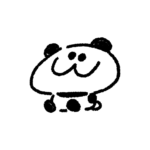 口コミ
口コミAcerを10年くらい使ってます。
安い割に性能良かったりするんで好きです。 安い割には性能がいいので概ね満足している。
 口コミ
口コミ安い割には性能がいいので概ね満足している。
キーボードが打ちにくいとも感じないし、液晶も問題なし。
日本メーカーではないのでサポートが心配だが、長年使っていても特に不愍がない。
 口コミ
口コミ8年間毎日使ってますが、大きな故障したことがありません。
バッテリーは寿命がきましたが。
フリーズするようなこともほぼありません。
コスパに関しては特に以下のような意見が多く見られました。
- 安くて性能も良い
- 長年使っても故障しなかった
台湾や中国のメーカーは日本よりも低コストで生産しているため、高性能のモデルでも低価格です。
お得にノートパソコンを購入したいなら、Acerは一つの選択肢になると言えるでしょう。
店頭で実物を確認してから購入できる
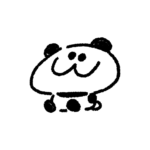 口コミ
口コミそういえばパソコン修理出す時ついでにAcerの10インチタブを買ったのね。見ため完全ノートPC。OS Windowsだし。 他のお店より安いから1000リンギちょうどで買ったら、Lazadaだと840位で草。 修理で1週間PCないと困るもんー。 メモリ2GBで32ビットだがまあまあ使える。
 口コミ
口コミ新型Acer Chromebook 15は先月20日の東京オフ会で実物を手に取らせてもらったけれど、やっぱり良かったなぁ。普段から気軽に持ち歩くには少々大きいけれど、個人的には案外ありだな、と。あとは液晶大きいのとさりげなくキーボードバックライトあるのがたまりませんでした。
 口コミ
口コミモニター見にソフマップ来たらまさかの定価7万のAcerのモニターが展示品価格で2万であって速攻で購入いたした。サイコー
Acerの製品はお店で確認できることも大きな強みです。
- 定価以下で購入できた
- 実物を手に取って確認できた
口コミでもこのような意見が多く見られました。
海外のメーカーは店頭で購入できずに、オンラインのみの販売となることが多いです。
ですがAcerのノートパソコンは、エディオンやケーズデンキなどの家電量販店の店舗でも販売されていることが多いです。
実物を確認することで使用感などを確かめることができるので、公式サイトで購入する前に一度、近くの家電量販店でチェックすることもできます。
デザインが良い。シンプルでかっこいい
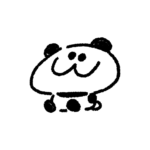 口コミ
口コミパソコンメーカーのロゴ、”Acer”のデザインが好きだな〜
 口コミ
口コミまたまた突き抜けてるデザインのゲーミングノートPC
今回のAcerさん、かっけー
 口コミ
口コミAcer Chromebook 514届きました! シンプルなデザインがたまらん!!
デザインに関しては以下のような口コミが特に多かったです。
- ロゴがカッコいい
- デザインがシンプルで良い
Acerのノートパソコンのシンプルなデザインは気に入っている方が多いです。また、ロゴもスタイリッシュでパソコンに馴染んでいます。

もちろんデザインの好き嫌いは個人差があるので一概には言えませんが、上の画像のようなスタイリッシュでシンプルなノートパソコンが好きなら、Acerの製品をチェックしてみましょう。
Acerのノートパソコンのデメリット、悪い評判の口コミ
続いて、Acerのノートパソコンの悪い評判・口コミから分かったデメリットを紹介します。
購入してから「思っていたのと違った」と後悔することのないように、価格だけじゃなく性能や本体情報も合わせてチェックしておきましょう。
壊れやすい(当たり外れの差が激しい)
 口コミ
口コミASUSとAcerだと性能と価格に15%くらい差があると思うが、結局壊れないASUSの方が安くつくな。
 口コミ
口コミノートなんだけど長く使っていると液晶のバックライトが切れたり、キーボードが外れたりする。
で部品交換して治してもまた切れる。基本的な設計に無理があるんだろうなと思う。
 口コミ
口コミ壊れやすいというより
当たり外れが大きいんだろうな。
品質が安定しないと言う方が正しいんだろうけど。
Acerのノートパソコンは壊れやすいという口コミがいくつか見られました。
- 当たり外れが大きくて品質が安定しない
- 部品交換しても壊れる
とはいえ、問題なく長年使っているユーザーもたくさん見られたので、口コミにあるように「品質が安定しない」というのが正しいのかもしれません。当たり外れの差が大きいという印象を感じます。
「ハズレは引きたくない!」「確実に良いパソコンを買いたい!」という方は、安定感抜群の日本のメーカーを選びましょう。(安心感はありますが、その分価格も高くなります...)
ASUSよりも全体的な評価が低い
 口コミ
口コミわたしなら、パーツメーカーとしての信頼性などから、ASUSを選びますが。ぶっちゃけると、日本の家電メーカーより信頼しています。
 口コミ
口コミASUSよりAcerの方が安かったから買ったけど 修理センターとかあるから ASUSにすれば良かったな
 口コミ
口コミ買い換えたノート順調。ASUS U30JC Corei5モデル まぁ安物ノートなんでそれなりですが。もうAcerのノートは二度と買わない。5回の修理の上の返品。もうこりごりだ。
Acerは同じ台湾のパソコンメーカーである「ASUS」と比べられることが多いです。
- Acerは壊れやすいから多少高くてもASUSを選んだほうが結果的にお得
- Acerの方が安いけどサポートはASUSの方が良い
- 結局は信頼感のあるASUSの方を選ぶ
Acerのノートパソコンの方が価格は安いですが、ASUSの方が壊れにくいため、信頼性はASUSが優れているといった口コミが多く見られました。
ASUSもコスパの良いメーカーとして知られているので、AcerにこだわりがないのであればASUSのノートパソコンもチェックしておきましょう。
モデルによっては性能が低い
 口コミ
口コミビックカメラで2019年春頃にCorei5のノートパソコンを購入。YouTubeを観ているだけでカクカクし始めて熱い排気が。。。CPUの使用率が100%に。
サポートに連絡したら、動画は重いので負荷がかかっているといわれました。
今時スマホでもカクカクしないのに。
ビックカメラで返品してもらった時に店員さんから、そもそも2017年のモデルだったと衝撃の一言が。2年前のモデルが現役なのはエーサーだけみたいでした。
 お悩みの声
お悩みの声最低 安物買いの銭失い
これ絶対買っては駄目です
ホーム画面のYahooすら
何度設定しても繋がらなくなり再設定
本当にムカつきすぎて無理
結局MacBook買い直す羽目になった
Acerのノートパソコンは全てのモデルの性能が良いわけではないため、以下のような意見が見られました。
- YouTubeを見ているだけで動作がカクカクに
- スマホよりも性能が低い
Acerに限った話ではありませんが、CPUにCeleronを採用しているモデルは、ネットサーフィンをするだけでも、動作のもたつきを感じます。動画閲覧や事務作業などをする場合は、新しいモデルでなおかつCPUがCorei5以上のものを選びましょう。
家電量販店によっては「Celeronでも普段使いなら十分動作しますよ」と勧められることがあります。ですが、もし動画鑑賞やiTunes、Officeなどの使用を考えている場合は、Celeronでは到底動作しないので注意しましょう。
 マイファス君
マイファス君CPUが「Celeron」と書かれているパソコンは
絶対に買わないようにしてください!!
起動しない、フリーズ、動きが遅いなど
性能が低すぎてストレスが半端ないです(泣
Acerのサポートは期待できません。諦めましょう。
ここからはAcerのサポート・保証について紹介します。
Acerの主なサポート内容は以下の通りです。
| サポート内容 | 期間 | 備考 |
| 電話サポート | 購入から1年まで | 設定や使い方の相談ができる 購入から1年以降は1回2,200円 |
| 初期不良対応 | 購入から14日以内 | 初期不良があった場合に交換してもらえる |
| 保守サービス | 購入から1年まで | 保証期間中は無償にて修理サポート 外的要因による損傷は保証の対象にならないなど条件が多い |
| 有償保守サービス | 購入から1年以降 | 症状によって4,000~60,000円の修理費がかかる |
購入から1年までは、電話にて無償で設定や使い方の相談ができるのが大きなメリットです。ただし修理サポートは1年までで、無償になる条件が数多く設定されているので注意が必要です。
実際にサポートを利用した人の口コミ「サポートの質、悪すぎ」
続いて、Acerのサポートを実際に利用した人の口コミを見ていきましょう。
 口コミ
口コミAcerはサポートがあまりよろしくないです。修理に出したのに全く修理されずに戻ってきてそれを指摘するとちゃんとチェックしていますの一点張り。
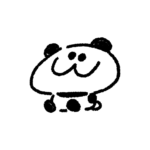 口コミ
口コミAcerのサポートセンターは主婦のパート使ってるんじゃない?
知識不足がひどすぎwwwwwwww
 口コミ
口コミあー、Acerのサポートセンター、とりあえず対応はちゃんとしてた。 キートップ全交換で部品代は6000円、保証内ではあるが部品代は負担。 製品受領後、点検の上見積もりで可否を問い、その後工事で一週間預かってから発送だとな。これ二週間は見ないとダメなやつ。 まよう。
 口コミ
口コミAcerの商品は、安くてスペックもなかなかで使っていましたが・・・
サポートがひどすぎます。
以前はモニターが一週間でだめになり連絡したけど修理も交換もしてくれず、PCに詳しい友達に聞いたところ、Acerは壊れても交換してくれないと教わり諦めました。
 口コミ
口コミそいえばAcerのサポートに電話したらあっさり修理受付してくれたから手のひらクルっとなりました。このまま何事もなく修理されて戻ってきてくれればいいな。
Acerのサポートについては賛否両論ありましたが、全体的に悪い口コミの方が目立っています。
- サポートセンターの知識不足がひどい
- 修理に出したのに修理されずに帰ってきた
- 壊れても交換してくれない
サポートの条件が非常に細かく設定されているので、人によっては不満に感じるようです。
サポートを重視している方は「日本エイサーサポート|保証・修理について」から、保証の条件や料金などが自分に合っているのかしっかり確認してください。
例えばAcerでは、外的要因による損傷は保証の対象にならなかったり、販売開始から5年経った製品は、修理や技術的サポートが提供されなかったりします。 そのため、自分の不注意でノートパソコンを壊してしまうことが多い方や、長期間使って最後までサポートを受けたい方は、Acerのサポートの恩恵は感じにくいです。
 マイファス君
マイファス君性能の低いノートパソコンを買ってしまうと
不具合も多くなってしまいます。
安いパソコンを買ったけど
サポートや修理を利用して
結局高くついた、なんてことも...。
最初からある程度、高性能のパソコンを
買っておくのが賢い選択です。
購入してから「こんなサポートシステムだなんて知らなかった!」と後悔しないようにしてくださいね。もしAcerのサポートシステムが自分に合っていない場合は、サポートが充実している日本メーカーの東芝やPanasonicなどから探すといいですよ。
絶対に失敗しないAcerのノートパソコンの選び方
続いて、Acerのノートパソコンの選び方を紹介します。
Acerは非常に多くの種類のノートパソコンを販売しており、店頭で実物を確認できるのが大きな特徴です。
ですが、店頭のスタッフの口車に乗せられて、自分に合ったノートパソコンが購入できなくなることは少なくありません。
 マイファス君
マイファス君家電量販店でパソコンを買うのはおすすめしません!
サポート費用、保証費用なども含まれており、
性能の割に価格が高くなってます。
あと、CPUに「Celeron」と書かれているパソコンは
絶対に買わないでくださいね!
選び方をしっかりと把握して、最適なノートパソコンを購入してくださいね。
STEP1.まずはネットで気になるノートパソコンを探す
まずはネットで気になるノートパソコンを探しましょう。
ノートパソコンはAcerに限らず、何も理解していないまま店頭で購入してはいけません。
店頭だと年代の古くて性能の悪いパソコンを、在庫処分のために安い料金で提示していることが多いです。ですが、店頭のスタッフは「こちらのノートパソコンが特価でおすすめですよ!」といって 、性能の悪いパソコンを勧めてくることがあります。
ノートパソコンの性能について理解していないと、こういったスタッフの口車に乗せられて、自分に合ったノートパソコンが選べなくなってしまいます。そのため、まずはネットである程度下調べして、自分に合ったノートパソコンを見つけましょう。
自分に合ったノートパソコンの見つけ方は以下を参照してください。
| 用途 | 必要なCPU | 必要なメモリ |
| ゲームや動画編集まで何不自由なくパソコンを使いたい | Core i7~9 もしくはRyzen7~9 | 16GB以上 |
| ゲームはしないが動画視聴やzoom会議など幅広い用途で使いたい | Core i5以上 もしくはRyzen5以上 | 8GB以上 |
| ネットサーフィンやExcel・Word・PowerPointなどスムーズに使いたい | Core i3以上 もしくはRyzen3以上 | 8GB以上 |
| ネットサーフィンしかしないし動作が遅くても気にならない | Celeron | 4GB |
ノートパソコンは時代を追うごとに性能が進化しているので、基本的には新しいモデルを購入するのが鉄則です。
CPUがCore i7だったとしても世代が古いと、性能は高くないので注意しましょう。
ゲームをする場合はGPU(グラフィック)を確認
ゲームをする場合はGPU(グラフィック)の確認もしてください。CPUやメモリの性能が高くても、GPUの性能が足りていなければ、ゲームの動作がもたついてプレイできません。
ゲームをする場合は以下の手順を参考に、ゲームの必要推奨スペックを確認し、ノートパソコンを購入してください。
- プレイするゲームのダウンロードページへアクセスする
- システム要件の「推奨」の欄を確認する
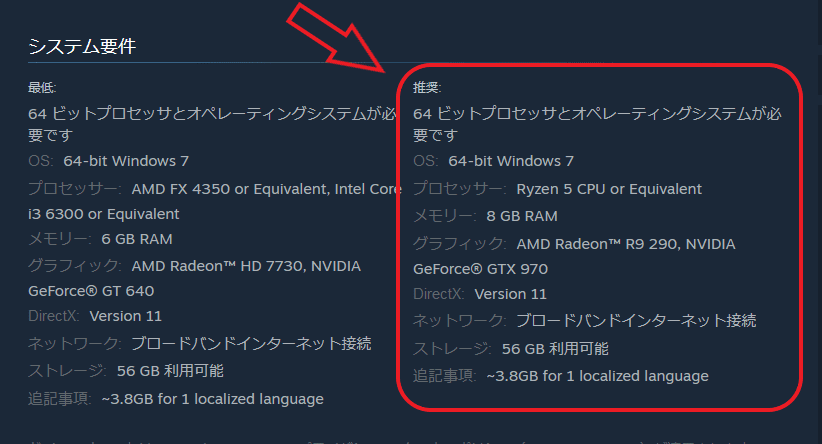
- システム要件の「推奨」を満たせるだけのノートパソコンを購入する
グラフィックがGPU、プロセッサーがCPUにあたります。
CPUは前述の表から、購入する予定のノートパソコンがシステム要件を満たしているか確認してください。上記画像を例に出せば、Ryzen5が必要なので、購入するノートパソコンにRyzen5~9もしくはCore i5~9あれば、CPUに関しては問題ありません。
GPUはCPUと違ってさまざまな名前があるので、GPUの性能の高さを調べてから、購入する予定のノートパソコンが要件を満たしているか確認します。GPUの性能の高さは「〇〇(調べたいGPU名) ベンチマーク」と検索することで調べられます。上記画像を例に出すなら「Radeon R9 290 ベンチマーク」や「GeForce GTX 980 ベンチマーク」という感じです。
検索すると、GPUの性能を数値化しているサイトが表示されるので、そのサイトを頼りに購入する予定のノートパソコンのGPUが、システム要件の推奨GPUの性能を上回っているか確認しましょう。
STEP2.店頭へ行き実物を確認する
ある程度自分に合ったノートパソコンが分かったら、店頭へ行って実物を確認します。Acerのノートパソコンは店頭で実物を確認できるのが大きな強みです。せっかくAcerのノートパソコンを購入するならこの強みを活かして、店頭まで足を運びましょう。近くの店頭に自分の気になったパソコンが置かれていない場合は、ネットのレビュー動画などを見ると良いですよ。
 マイファス君
マイファス君キーボードの打鍵(実際に打ってみた感じ)とか、
マウスパッド、画面や本体のサイズ感や重さなどは
実際に触ってみないとわからないところですよね。
実物を確認してから同じものを
公式サイトで購入するのが最も賢い選択です!
繰り返しになりますが、 店頭では在庫処分のために、世代が古くて性能の悪いパソコンを特価と称して売ってくることがあるので、店頭スタッフの言うことは基本的に聞く必要はありません。
店頭ではネットで下調べしたパソコンの実物を見て、サイズ感やイメージに相違がないか確認するだけでOKです。
STEP3.店頭もしくはネットで購入する
店頭へ行き実物を確認したら、その場でノートパソコンを購入するか、ネットで同様のノートパソコンを購入しましょう。
店頭では「大特価!」「〇〇%割引」などと安く売りだしていることがありますが、必ずしも最安値というわけではありません。
 マイファス君
マイファス君割引されていても元々の価格を高く設定してることもあり、
キャンペーンでも抱き合わせで別途契約が必要など、
結局後から高くつくことも...。
店頭で買うのは正直、おすすめしません。
ネットでの販売価格と、店頭での販売価格を比較して、ネットの方が安ければネットで、店頭の方が安ければ店頭で購入しましょう。ただしネットで購入する場合は、送料がかかる場合があるので、送料も込みにした値段にして比較してくださいね。
Acerでコスパの良いおすすめノートパソコン3選
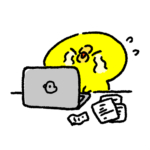 ぴよ子(PC初心者)
ぴよ子(PC初心者)CPUとかメモリとか良く分からない...
 ぴよ子(PC初心者
ぴよ子(PC初心者手っ取り早くおすすめのノートパソコンが知りたい!
ここからはそんな方に向けて、おすすめのノートパソコンを3つ紹介します。
20万円台・10万円台・5万円以下、それぞれの価格帯で一番コスパが良いノートパソコンをピックアップしました。
予算に合わせて自分に合ったノートパソコンを選びましょう!
【20万円台でおすすめ】Predator Helios 300 PH315-54-N73Y7
 マイファス君
マイファス君オンラインゲーム、動画編集、
オンラインミーティングなどなんでもあり!
ストレスなくサクサク動く
AcerのハイスペックPCです!

- 特徴1:32GBのメモリ搭載でゲームをしながらでも通話や音楽再生ができる
- 特徴2:リフレッシュレート165Hzで画面の描写が素早いためFPSなどのゲームで有利になる
- 特徴3:パソコンの冷却機能が優れているためゲームをしててパソコンが重くなりにくい
| 項目 | スペック |
|---|---|
| 価格 | 269,800円 |
| 商品名 | Predator Helios 300 |
| 型番 | PH315-54-N73Y7 |
| OS | Windows 10 Home 64ビット |
| CPU | Core i7-11800H |
| メモリ | 32GB |
| ストレージ | 512GB SSD |
| GPU | GeForce RTX 3070 |
| Officeソフト | なし |
| インターフェース | HDMIx1 miniDisplayPortx1 USB3.2 Gen1x2 USB3.2 Gen2 Type-Ax1/Type-C、Thunderbolt4兼用x1 |
| 重量 | 約2.3kg |
| 画面サイズ | 15.6型 |
| 本体サイズ | 約363.0 x 22.9 x 255.0 mm |
| バッテリー時間 | 約6時間 |
| ドライブの有無 | なし |
Predator Helios 300 PH315-54-N73Y7は超高性能のゲーミングノートパソコンです。
CPUはCore i7の中でも最新で高性能のCore i7-11800H、メモリは32GBを搭載しています。16GBでも十分な高性能パソコンと言えますが、Predator Helios 300 PH315-54-N73Y7は更に倍の32GBを積んでいます。GPUも現行のノートパソコンではトップクラスのGeForce RTX 3070を積んでいるので、ノートパソコンとしては何不自由ない性能を有しています。
そのため、ノートパソコンで高負荷のゲームをプレイしたい方におすすめです。
【10万円台でおすすめ】Swift 3 SF314-511-N58Y/S
 マイファス君
マイファス君ビジネス利用ならこれで十分!
ZOOMミーティングも
ストレスなく快適にできます。
自分用に一台欲しいのであれば
これを選んでおけば失敗しません!

- 特徴1:Core i5に8GBのメモリを搭載で、動画鑑賞やzoom会議など幅広く使える
- 特徴2:バッテリー持ちは約16時間、充電環境のない場所でも快適
- 特徴3:重量1.3kgの軽量ボディで持ち運びに最適
| 項目 | スペック |
|---|---|
| 価格 | 118,000円 |
| 商品名 | Swift 3 |
| 型番 | SF314-511-N58Y/S |
| OS | Windows 10 Home 64ビット |
| CPU | Core i5-1135G7 |
| メモリ | 8GB |
| ストレージ | 512GB SSD |
| GPU | Iris Xe グラフィックス |
| Officeソフト | なし |
| インターフェース | HDMIx1 USB3.2 Gen1x2 USB3.2 Gen2 Type-C、Thunderbolt4兼用x1 |
| 重量 | 約1.3kg |
| 画面サイズ | 14.0型 |
| 本体サイズ | 約322.8 x 15.9 x 212.2 mm |
| バッテリー時間 | 約16時間 |
| ドライブの有無 | なし |
Swift 3 SF314-511-N58Y/Sは幅広い用途に使える高性能ノートパソコンです。
118,000円という価格でありながら、ゲームから動画編集、動画鑑賞からzoom会議まで幅広くこなします。
ただしCPUがCore i5でメモリが8GBなので、動画編集をしながら音楽を聴いたり、zoom会議をしながら、別の動画を再生をしたりするなどの、マルチタスクの作業には耐えられません。
「何に使うかは未定だけどある程度しっかりした性能のパソコンが欲しい!」という方に最適です。
【5万円でおすすめ】Chromebook 712 C871T-A38N
 マイファス君
マイファス君安い割に高性能でコスパ十分!
けど、ChromeOSなので
使い慣れるまで時間かかるかも...
ネットサーフィンや動画視聴、
レポート作成や事務作業などは
これで十分できます。

- 特徴1:Core i3のCPUと8GBのメモリを搭載
- 特徴2:動作が軽くAndroidアプリを入れられるChrome OS
- 特徴3:4万円台で購入可能
| 項目 | スペック |
|---|---|
| 価格 | 42,840円 |
| 商品名 | Chromebook 712 |
| 型番 | C871T-A38N |
| OS | Chrome OS |
| CPU | Core i3-10110U |
| メモリ | 8GB |
| ストレージ | 32GB eMMC |
| GPU | インテル UHD グラフィックス |
| Officeソフト | なし |
| インターフェース | USB3.1 Gen1(USB3.0) Type-Ax1/Type-Cx2 microSDスロット |
| 重量 | 約1.4kg |
| 画面サイズ | 12.0型 |
| 本体サイズ | 約296.0 x 21.5 x 229.0 mm |
| バッテリー時間 | 約12時間 |
| ドライブの有無 | なし |
Chromebook 712 C871T-A38Nは非常にコスパの良いノートパソコンです。
42,840円と低価格でありながら、CPUにCore i3を搭載し、メモリは8GB。同じ価格帯の他のノートパソコンのほとんどは、CPUはCeleronで、メモリは4GBであることを考えると、圧倒的なコスパの良さが分かります。
ゲームや編集作業など負荷のかかることはできませんが、ネットサーフィンがメインの方におすすめです。
Acerの公式サイトのセール・キャンペーン情報まとめ
Acerでは2021年9月9日~2021年9月20日の間に、公式オンラインストアオープン記念と称して、15%OFFのセールを開催していました。
ですが、現在は公式で開催しているセール・キャンペーン情報はありません。
定期的に公式が販売している楽天市場や、ヤフーショッピングでセールが開催されることはありますが、割引対象になるのは性能が悪かったり、世代が古かったりするパソコンばかりです。割引されているからといって性能を確認せずに購入すると、自分の用途に合わなくて後悔する可能性が高くなります。
セールにだからといって妥協することなく、自分の用途に合わせたノートパソコンを、スペックを確認して正しく選びましょう。


コメント